Win11系统虽说已经经历过好几个版本更新,目前仍然在寻求动画刘程度和各类功能使用之间的平衡,关于遇到Win11服务Windows Update的禁用自启问题,建议参考全新的Win11服务Windows Update禁用后自动开启如何调整教程,找准问题源方能尽早解决。
一、关闭更新服务后还要禁止它恢复启动1、按WIn+R调出运行,输入【services.msc】或 此电脑右键--管理--服务和应用程序--服务。
2、在右侧找到WIndows Update服务。
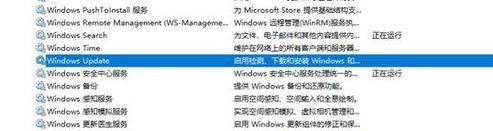
3、右键--属性--常规 服务状态改为停止”,启动类型改为禁用”。
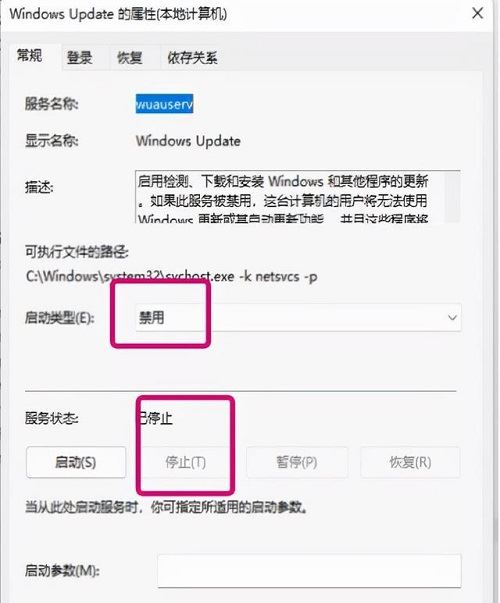
4、点击恢复,第一次失败改为无操作”,第二次和后续失败都改为无操作”。这一步才是最关键的,不这样设置的话,它会自动恢复启动的。
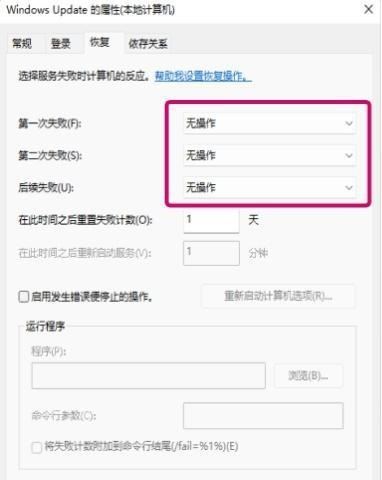
二、组策略也要禁用
WIn+R调出组策略,依次点击计算机配置——管理模板——Windows 组件---Windows更新--管理最终用户体验”,然后找到右边配置自动更新”点双击,改为已禁用”应用--确定。
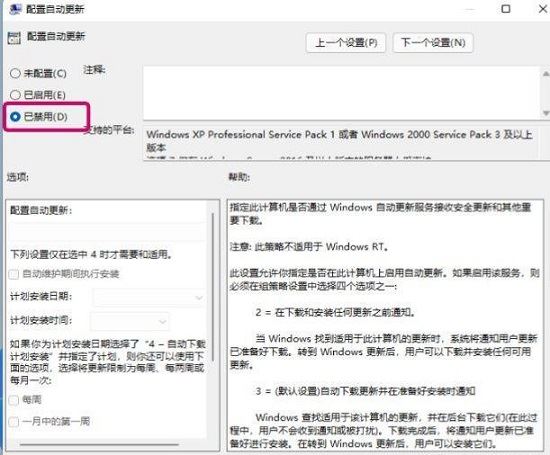
如此一来,WIndows更新功能就真的被关闭了,无法自动获取更新,也就不会发生更新后反而出问题的情况。
关于Win11服务Windows Update禁用后自动开启如何调整的介绍就到这里了,收藏本站,更多新鲜热门资讯可以浏览!









